
Huawei File Transfer: come trasferire file da Huawei a PC [Risolto]

Nell'era digitale di oggi, il trasferimento efficiente dei file tra dispositivi è diventato un aspetto cruciale della nostra vita quotidiana. Gli smartphone Huawei, noti per la loro abilità tecnologica, spingono gli utenti a cercare modi efficaci per trasferire file tra i loro dispositivi e PC. Quando pensi al trasferimento di file del telefono Huawei, potrebbe venirti in mente un pensiero - condurlo con Hisuite - ma a causa delle sue carenze, molte persone potrebbero scegliere altre app. Pertanto, questo articolo discuterà come trasferire file da Huawei a un PC con o senza Hisuite.

Essendo un assistente del telefono Huawei, Hisuite è ben noto ai fan di Huawei a causa delle sue critiche prima e dopo l'uso. Ad esempio, lo schermo Huawei deve essere sempre acceso durante il trasferimento dei dati; In caso contrario, il backup avrà esito negativo. Un altro esempio è che nell'app store di Huawei non è possibile riconoscere se il software è stato installato su un PC. Se il Wi-Fi nelle vicinanze non è disponibile, non utilizzerai il telefono per eseguire l'aggiornamento con Internet.
Di solito, Hisuite sul computer è difficile da disinstallare e deve essere forzato a disinstallarlo eliminando alcuni contenuti nel registro. Non preoccuparti; in questa sezione, introdurremo alcuni modi per Huawei di trasferire file senza Hisuite.
Quando si tratta di trasferire file senza l'uso di Hisuite, Coolmuster Android Assistant emerge come una solida alternativa. Coolmuster Android Assistant è un software versatile e facile da usare, progettato per semplificare il processo di gestione e trasferimento dei file tra i dispositivi Huawei Android e i PC.
Questo software facilita una connessione senza soluzione di continuità tra il tuo dispositivo Huawei e il PC, consentendo il trasferimento rapido di file come foto, video e documenti. Sia che tu stia cercando di eseguire il backup di file cruciali o organizzare il contenuto del tuo dispositivo, Coolmuster Android Assistant si distingue come un compagno affidabile e conveniente per gli utenti Huawei.
Caratteristiche principali di Coolmuster Android Assistant:
Segui questi passaggi per accedere al telefono Huawei da un PC tramite Coolmuster Android Assistant:
01Installa e avvia il software, quindi accedi a Coolmuster Android Assistant accedendo al modulo "Android Assistant".

02Collega il tuo telefono Huawei al computer tramite USB e abilita il debug USB sul tuo dispositivo Huawei.

03Nell'interfaccia principale, vai su "Super Toolkit" > "Backup" per scegliere i tipi di dati necessari come elencato. Quindi fai clic su "Backup" per eseguire un trasferimento di file Huawei su un PC da un telefono Huawei con 1 clic.

Certamente, puoi anche scegliere di trasferire solo il contenuto che desideri. Qui, prenderemo come esempio "Come trasferire foto da Huawei a PC".
Dopo una connessione riuscita, seleziona "Foto" dall'elenco a sinistra, scegli le immagini che desideri trasferire e fai clic su "Esporta" per avviare il processo di trasferimento.

Dai un'occhiata al video qui sotto per vedere quanto è facile trasferire tutto da Huawei a un computer.
Per saperne di più:
Come trasferire da iPhone a Huawei con 5 modi
Per gli utenti che preferiscono la semplicità di una connessione USB, un cavo USB offre un collegamento diretto tra gli smartphone e i PC della serie Huawei Mate. Sfruttando il cavo USB incluso con il tuo dispositivo Huawei, puoi trasferire file in modo rapido ed efficiente senza la necessità di software aggiuntivo. Ecco come trasferire file da Huawei P40/P30/P20/P10/P9/P8 Lite al PC:
Passaggio 1. Collega il tuo telefono Huawei a un PC utilizzando un cavo USB. Una volta che il computer installa automaticamente il driver, verrà visualizzato il nome dell'unità corrispondente per il telefono.
Passaggio 2. Sul telefono, scorri verso il basso dalla barra di stato per aprire il pannello delle notifiche. Continua a scorrere verso il basso per visualizzare tutti gli interruttori di scelta rapida, vai su "Tocca per ulteriori opzioni" e scegli una modalità di connessione USB per il trasferimento dei dati. Utilizzare il protocollo PTP (Picture Transfer Protocol) per trasferire le foto; utilizzare il protocollo MTP (Media Transfer Protocol) per trasferire i file multimediali.
Passaggio 3. Successivamente, il PC rileverà il tuo Huawei e dovresti accedere a "Risorse del computer" o "Questo PC" per accedere ai file del telefono.
Passaggio 4. Apri l'unità rimovibile (il tuo telefono Huawei) e scegli la cartella "DCIM". Puoi vedere tutte le tue foto e i tuoi video lì. Quindi, copia i dati necessari e incollali sul tuo PC.

Potrebbe piacere:
Come trasferire dati da Huawei a Samsung? 5 modi per te
Come trasferire dati su Huawei da un altro telefono [Nuovo]
Huawei Share è una funzione sui dispositivi Huawei che ti consente di trasferire facilmente file tra il tuo telefono Huawei e il PC. Questa funzionalità è accessibile esclusivamente sugli smartphone Huawei dotati di supporto NFC e sui laptop Huawei dotati del sensore Huawei Share, con l'ultima versione di PC Manager. Per trasferire file dal tuo dispositivo Huawei al PC con Wi-Fi, procedi nel seguente modo:
Passaggio 1. Attiva il Wi-Fi e il Bluetooth sul tuo laptop e verifica che PC Manager sia in esecuzione.
Passaggio 2. Scorri verso il basso sul tuo telefono Huawei per visualizzare il pannello delle notifiche e attivare NFC, Wi-Fi e Bluetooth.
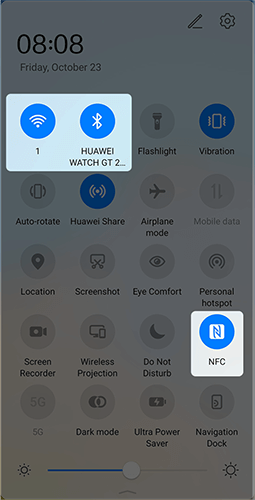
Passaggio 3. Tocca delicatamente l'area NFC del telefono con il sensore Huawei Share finché il telefono non emette una suoneria o vibra.
Passaggio 4. Segui le istruzioni sullo schermo sia sul telefono che sul laptop per stabilire una connessione tra i dispositivi.
In alternativa, in PC Manager, connetti entrambi i dispositivi utilizzando altri metodi e accetta i termini durante la connessione iniziale.
Passaggio 5. Per trasferire immagini, video o documenti dal telefono al laptop, apri "Galleria" per immagini/video e "Office" per i documenti. Tocca l'area NFC del telefono contro il sensore Huawei Share sul computer finché non vibra per avviare il trasferimento.
Vedere anche:
Come trasferire dati da Huawei a Huawei [Guida più recente]
Metodi per eseguire il backup del telefono Huawei su Mac (99% persone non lo sanno)
Il Bluetooth, una tecnologia wireless versatile, può essere utilizzato anche per il trasferimento di file tra dispositivi Huawei e PC. Sebbene non sia così rapido come alcune alternative cablate, il Bluetooth offre una comodità wireless che potrebbe essere preferita in determinate situazioni. Per trasferire file dal tuo dispositivo Huawei al PC tramite Bluetooth, procedi nel seguente modo:
Passaggio 1. Apri l'app Impostazioni sul tuo dispositivo Huawei. Attiva "Bluetooth".
Passaggio 2. Sul tuo PC, assicurati che il Bluetooth sia abilitato. Apri le impostazioni Bluetooth sul tuo PC. Cerca i dispositivi disponibili e seleziona il tuo telefono Huawei dall'elenco. Segui le istruzioni sullo schermo per completare il processo di associazione.

Passaggio 3. Sul tuo telefono Huawei, apri l'app di gestione file o galleria. Seleziona i file che desideri trasferire. Cerca l'opzione per condividere tramite Bluetooth. Scegli il tuo PC dall'elenco dei dispositivi Bluetooth disponibili.
Passaggio 4. Sul tuo PC, dovresti ricevere una notifica o un messaggio che indica un trasferimento di file Bluetooth in arrivo. Accetta la richiesta di trasferimento sul tuo PC.
Da non perdere:
Come trasferire da Huawei a iPhone? 3 modi da non perdere
Huawei Data Recovery: guida completa su come recuperare i file cancellati da Huawei
Come accennato nella prima parte, Hisuite non viene utilizzato da molte persone per gestire i telefoni cellulari a causa delle sue carenze nell'esecuzione delle attività. Tuttavia, chi non conosce Huawei potrebbe essere incline a esplorare Hisuite, ma potrebbe incontrare difficoltà nel comprenderne a fondo l'utilizzo. Alla fine dell'articolo, ti forniremo i metodi di utilizzo di Hisuite. Ecco come eseguire il backup di Huawei mate 60/50/40/30/20 Pro sul computer:
Passaggio 1. Scarica, installa e apri il programma Hisuite sul tuo PC. Quindi, collega il tuo telefono Huawei al PC tramite un cavo USB.
Passaggio 2. Attiva il debug USB sui telefoni Huawei. Quindi attiva HDB da "Impostazioni" > "Impostazioni avanzate" > "Sicurezza" per fare clic su "Consenti a Hisuite di utilizzare HDB". Successivamente, le opzioni Backup e Ripristino verranno visualizzate nella finestra.
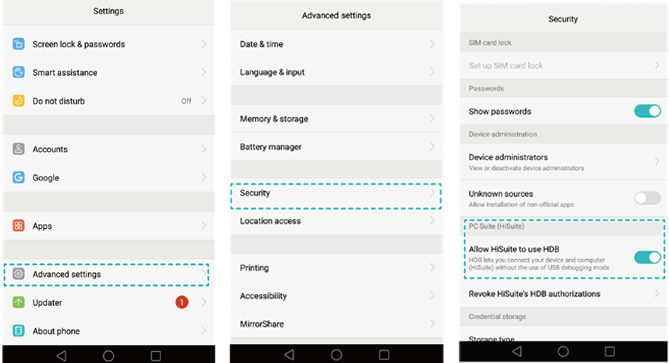
Passaggio 3. Fai clic su "Backup" e scegli i tipi di file necessari (puoi scegliere di crittografare il backup se necessario). Quindi, premi di nuovo "Esegui backup" per trasferire file da Huawei a PC con Hisuite.
In conclusione, l'articolo fornisce un'esplorazione approfondita di vari metodi per trasferire file da Huawei a PC. Sia che tu scelga la comodità di Hisuite o esplori opzioni alternative come Coolmuster Android Assistant, connessioni USB, Huawei Share o Bluetooth, ogni metodo offre una serie di vantaggi. Gli utenti possono ora prendere una decisione informata in base alle loro preferenze, garantendo un'esperienza di trasferimento dei file senza soluzione di continuità in linea con le loro esigenze specifiche.
Articoli Correlati:
5 semplici metodi per trasferire file tra Android dispositivi tramite Wi-Fi
[Risolto] Come trasferire file dal PC al Android telefono senza cavo USB nel 2023?
6 modi migliori per trasferire file da Android a Android in modalità wireless
Come recuperare i messaggi eliminati sul telefono Huawei? [Risolto con 4 modi]
Come trasferire dati da Android a Android in modalità wireless in 6 metodi





